84YW-024
Einstellung eines manuellen W-LAN (MF657Cdw / MF655Cdw / MF651Cw / MF553dw / MF552dw / MF455dw / MF453dw)
Es sind zwei Methoden verfügbar: Überprüfen der SSID, des Netzwerkschlüssels usw., um einen einzustellenden verbindbaren Wireless LAN-Router auszuwählen, oder Eingeben aller erforderlichen Sicherheitseinstellungen.
Wenn das Wireless LAN nicht als Verbindungsmethode für das Gerät ausgewählt wurde, lesen Sie unter Wechseln zu einer Wireless LAN-Verbindung nach, und stellen Sie dies vorab ein.
Auswählen und Einstellen eines Wireless LAN-Routers
HINWEIS
Für die Einstellungen erforderliche Informationen
SSID
Netzwerkschlüssel
* Details zum Überprüfen der SSID und des Netzwerkschlüssels finden Sie in der Anleitung des Geräts. Möglicherweise werden sie auch auf dem Wireless LAN-Router angegeben.
Sicherheitseinstellungen
Wenn Sie einen Wireless LAN-Router auswählen und einstellen, wird die WEP-Authentisierungsmethode auf <Open System> gesetzt und die WPA/WPA2-Verschlüsselungsmethode wird auf <Auto> (AES-CCMP oder TKIP) gesetzt. Wenn Sie<Gemeinsamer Schlüssel> als WEP-Authentisierungsmethode auswählen möchten oder <AES-CCMP> als WPA/WPA2-Verschlüsselungsmethode angeben möchten, lesen Sie unter Eingeben aller Einstellungen nach.
1
Wählen Sie <Einstellungen Wireless LAN> auf dem Bildschirm Startseite.
Wenn eine Meldung im Display des Geräts erscheint, wählen Sie <Ja>.
Das Gerät sucht nach verbindbaren Wireless LAN-Routern.
HINWEIS
Wenn eine Meldung angezeigt wird, dass kein Access Point gefunden wurde, überprüfen Sie, ob eine Verbindung zum Wireless LAN hergestellt werden kann. Herstellen einer Verbindung zu einem Wireless LAN
2
Wählen Sie den Wireless LAN-Router aus.
Wählen Sie den Router aus, dessen SSID der von Ihnen notierten entspricht, und wählen Sie dann <Weiter>  <OK>.
<OK>.
 <OK>.
<OK>.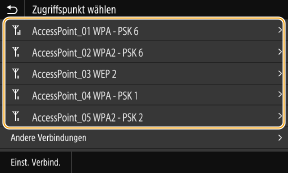
Wenn Sie den Wireless LAN-Router, zu dem Sie eine Verbindung herstellen möchten, nicht finden können,

Überprüfen Sie, ob eine Verbindung zum Netzwerk hergestellt werden kann. Herstellen einer Verbindung zu einem Wireless LAN
3
Geben Sie den notierten Netzwerkschlüssel ein, und wählen Sie dann <Anwenden>.
Wenn während der Durchführung der Einstellungen eine Fehlermeldung angezeigt wird, wählen Sie <Schließen>, überprüfen Sie, ob der Netzwerkschlüssel korrekt ist, und beginnen Sie dann erneut bei Schritt 2.
4
Warten Sie, bis <Verbunden.> angezeigt wird.
5
Wählen Sie <Schließen> aus.
Warten Sie ein paar Minuten, bis die IP-Adresse und Weiteres automatisch eingestellt sind.
HINWEIS
Wenn die IP-Adresse des Geräts geändert wurde
In einer DHCP-Umgebung ändert sich die IP-Adresse des Geräts möglicherweise automatisch. Die Verbindung wird jedoch aufrechterhalten, solange sich das Gerät und der Computer in demselben Subnetz befinden.
Wenn es mehrere Wireless LAN-Router gibt, die verbunden werden können
Stellen Sie die Verbindung zu dem Gerät mit der stärksten Signalstärke (RSSI) her.
Eingeben aller Einstellungen
HINWEIS
Für die Einstellungen erforderliche Informationen
SSID
Netzwerkschlüssel
Sicherheitsstandard
Authentisierungs-/Verschlüsselungsmethode
*Details zum Überprüfen der SSID und des Netzwerkschlüssels erhalten Sie in der Anleitung des Geräts. Möglicherweise finden Sie die Angabe auch auf dem Wireless LAN-Router.
1
Wählen Sie <Einstellungen Wireless LAN> auf dem Bildschirm Startseite aus.
Wenn eine Meldung im Display des Geräts erscheint, wählen Sie <Ja>
HINWEIS
Wenn eine Meldung mit der Aussage, dass kein Zugriffspunkt gefunden werden kann, angezeigt wird, wählen Sie <Schließen>.
2
Wählen Sie <Andere Verbindungen> aus.
3
Wählen Sie <Netzwerkname (SSID) manuell eingeben> aus.
4
Geben Sie den von Ihnen notierten Netzwerknamen (SSID) ein und wählen Sie dann <Anwenden>.
5
Nehmen Sie die Sicherheitseinstellungen anhand der notierten Informationen vor.
Wenn Sie keine Sicherheit einstellen möchten, wählen Sie <Ohne> aus.
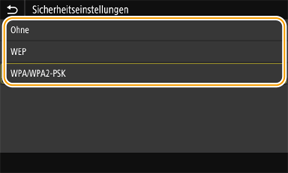
Verwenden von WEP,

1
Wählen Sie <WEP> aus.
2
Wählen Sie die Authentisierungsmethode aus.
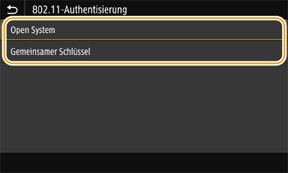
<Open System>
Diese Authentisierungsmethode wird allgemein als "offene Authentifizierung" bezeichnet.
<Gemeinsamer Schlüssel>
Diese Authentisierungsmethode verwendet den WEP-Schlüssel als Passwort.
HINWEIS
Wenn <Open System> ausgewählt wird
Wenn der Wireless LAN-Router die Authentisierung über einen gemeinsamen Schlüssel verwendet, tritt beim Herstellen einer Verbindung ein Authentisierungsfehler auf. Das Gerät wechselt jedoch automatisch zu <Gemeinsamer Schlüssel>, und versucht erneut, eine Verbindung herzustellen.
3
Wählen Sie den zu bearbeitenden Verschlüsselungsschlüssel.
Wählen Sie den Verschlüsselungsschlüssel (1 bis 4), und wählen Sie dann <Bearbeiten>.
Bis zu vier Verschlüsselungsschlüssel können konfiguriert werden.
4
Geben Sie den notierten Netzwerkschlüssel ein, und wählen Sie dann <Anwenden> aus.
5
Wählen Sie den bearbeiteten Verschlüsselungsschlüssel, und wählen Sie dann <Registrieren>.
Verwenden von WPA-PSK oder WPA2-PSK,

1
Wählen Sie <WPA/WPA2-PSK> aus.
2
Wählen Sie die Verschlüsselungsmethode aus.
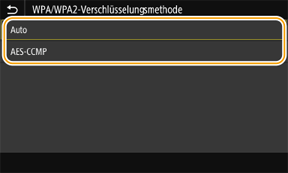
<Auto>
Legt AES-CCMP oder TKIP automatisch entsprechend dem Wireless Lan-Router fest, zu dem eine Verbindung hergestellt werden soll.
<AES-CCMP>
Wählen Sie dies aus, um AES-CCMP als Verschlüsselungsmethode anzugeben.
3
Geben Sie den notierten Netzwerkschlüssel ein, und wählen Sie <Anwenden> aus.
6
Warten Sie, bis <Verbunden.> angezeigt wird.
7
Wählen Sie <Schließen> aus.
Warten Sie ein paar Minuten, bis die IP-Adresse und Weiteres automatisch eingestellt sind.
HINWEIS
Wenn die IP-Adresse des Geräts geändert wurde
In einer DHCP-Umgebung ändert sich die IP-Adresse des Geräts möglicherweise automatisch. Die Verbindung wird jedoch aufrechterhalten, solange sich das Gerät und der Computer in demselben Subnetz befinden.
Wenn es mehrere Wireless LAN-Router gibt, die verbunden werden können
Stellen Sie die Verbindung zu dem Gerät mit der stärksten Signalstärke (RSSI) her.